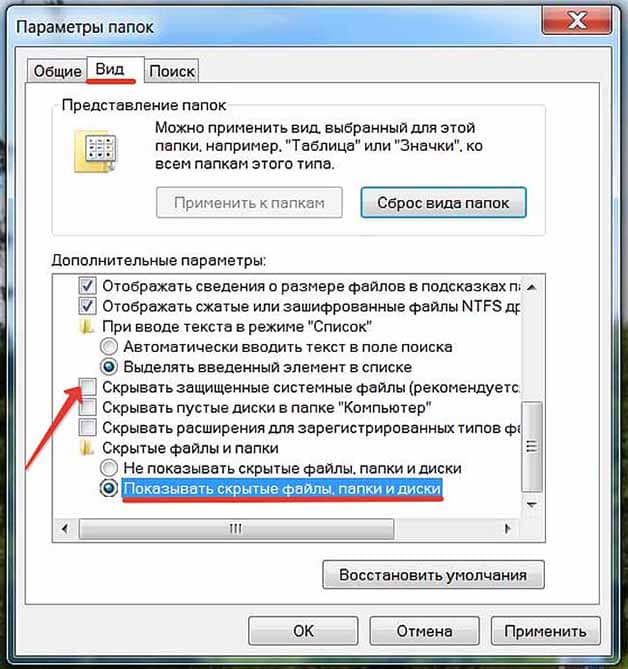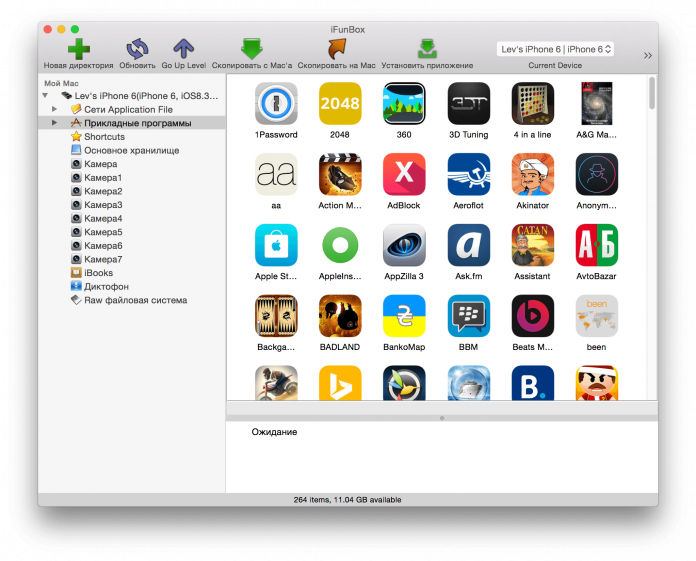Während des Verbindungsaufbaus zwischen dem iPhone und der Desktop-Version von Aityuns wird möglicherweise ein Fenster angezeigt, in dem die falsche Antwort angezeigt wird. Englischsprachige Software zeigt den folgenden Fehlertext an: "Ungültige Antwort wurde empfangen." Die Methode zum Auflösen dieser Systemmeldung ist abhängig von betriebssystemdas ist auf Ihrem Computer installiert.
Komponenten-Health-Check
Aufgrund des Fehlers "Es wurde eine ungültige Antwort vom Gerät empfangen" ist es nicht mehr möglich, iTunes einzuschalten, die Firmware zu aktualisieren und Telefonsicherungen einzurichten. Bevor Sie mit bestimmten Aktionen in Ihrem Betriebssystem fortfahren, empfehlen wir, die folgenden Komponenten zu überprüfen:
- Überprüfen Sie, ob iTunes auf dem PC mit Antivirus installiert ist. Wenn Fehler oder böswillige Dienstprogramme erkannt werden, installieren Sie die Software durch Herunterladen neu installationsdatei von der offiziellen Website der Apple Corporation;
- Die Apple Mobile Device Recognition funktioniert möglicherweise nicht auf Ihrem PC. Versuchen Sie, iTunes auf einem anderen Computer zu installieren und die Verbindung erneut herzustellen.
- Probleme mit dem USB-Anschluss können auch die Ursache des Fehlers sein. Das Telefon stellt eine Verbindung zu einem PC her. Aufgrund der fehlenden Schnittstelleninteraktion erkennen Anwendungen das Gerät jedoch nicht.
- Kabel. Möglicherweise funktioniert es nicht richtig. Verwenden Sie einen anderen ähnlichen Draht.
Wenn diese Methoden das Verbindungsproblem nicht lösen, sollten Sie mit der individuellen Einrichtung Ihres PCs fortfahren.
Erste Verbindung zwischen iPhone und PC
Wenn Sie die Synchronisierung des Telefons mit dem Computer noch nicht konfiguriert haben, sollten Sie den PC zur Liste der vertrauenswürdigen Geräte hinzufügen. Das iPhone führt automatisch alle nachfolgenden Verbindungen durch und der Fehler "Es wurde eine ungültige Antwort vom Gerät empfangen" wird nicht mehr angezeigt.
Warten Sie unmittelbar nach dem Anschließen an USB, bis die in der Abbildung gezeigte Meldung angezeigt wird. Lehnen Sie es nicht ab, sondern klicken Sie auf Weiter. Warten Sie dann, bis die Synchronisierung abgeschlossen ist. Alle Parameter werden automatisch konfiguriert. Die Stornierung dieser Anfrage führt zum Auftreten von Problemen.
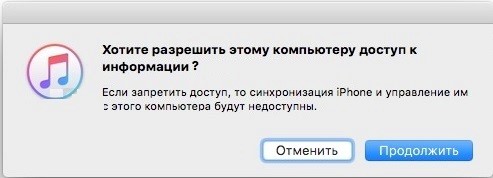
Anleitung für MAC OS
Das Fenster für die Zugriffsberechtigung wird nicht angezeigt. Sie können es selbst öffnen. Für MAC OS Benutzer:
- Öffnen Sie eine Eingabeaufforderung.
- Klicken Sie auf das Menü, um zum Verzeichnis zu gelangen.
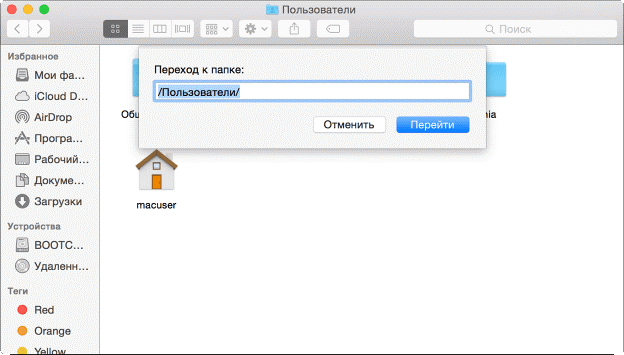
- Geben Sie in das Textfeld "// var / db / lockdown" (ohne Anführungszeichen) ein. Löschen Sie im daraufhin geöffneten Ordner alle gespeicherten Zertifikate.
- Starten Sie neu.
Windows-Anweisung
Windows-Benutzer müssen diese Schritte wiederholen:
- Gehe in die Systemsteuerung.
- Öffnen Sie das Menü "Ordneroptionen";
- Klicken Sie auf die Registerkarte "Ansicht" und aktivieren Sie das Kontrollkästchen "Versteckte Dateien anzeigen".
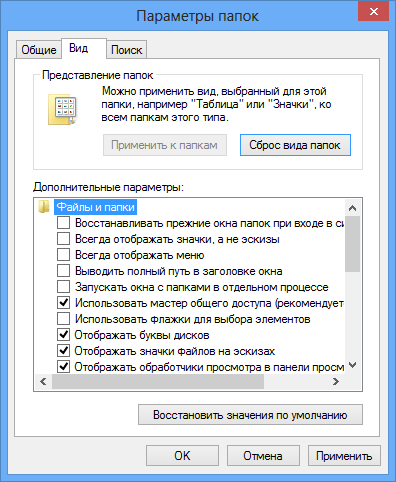
- Auf systemlaufwerk Suchen Sie im Verzeichnis "Anwendungsdaten" den Ordner "Lockdown" und löschen Sie dessen Inhalt.
Starten Sie nach dem Zurücksetzen das Betriebssystem neu und schließen Sie das Telefon erneut an. Während des Öffnens von Aityuns erscheint eine Meldung über "Vertrauen", die bestätigt werden muss.
Antivirus-Setup
Wenn auf Ihrem Computer ein Antivirenprogramm installiert und aktiviert ist, sollten Sie es deaktivieren, während Sie eine Verbindung zum Telefon herstellen. Ein funktionierendes Scan-System erkennt iOS möglicherweise fälschlicherweise als bösartiges Dienstprogramm.
Außerdem sollten Sie die automatische Überprüfung einer sicheren Verbindung deaktivieren. Dies kann in den Netzwerkeinstellungen des Defenders vorgenommen werden.
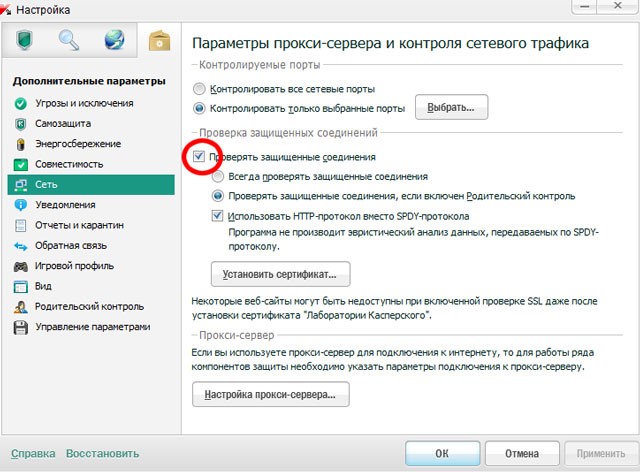
Ein fehlerhaftes Verbindungsproblem kann auf Fehler zurückzuführen sein neue Firmware. Sie können zurückrollen installierte Version Betriebssystem verwenden sicherung iCloud
Apple-Geräte wie iPhone und iPad gelten in Verbindung mit Softwareprodukten als die zuverlässigsten. Trotzdem sind sie nicht vor dem Auftreten von Fehlern gefeit. Insbesondere wird manchmal Musik von iTunes auf dem iPhone nicht synchronisiert. Dafür kann es viele Gründe geben. Dies macht sich insbesondere dann bemerkbar, wenn das Apple-Gerät an einen Computer oder Laptop mit Windows an Bord angeschlossen ist. Aber Sie können das Problem beheben. Das Folgende sind die einfachsten Methoden, um Fehler dieser Art zu beheben.
iPhone synchronisiert nicht mit iTunes: Warum?
Das allererste Problem, das auf einen Besitzer des Apple-Geräts warten muss, ist, dass Windows nicht über einen oder den richtigen Gerätetreiber verfügt. Es geht nicht darum, dasselbe iPhone wie ein USB-Gerät zu initialisieren, um Informationen auf einem internen Speichergerät zu erkennen.
Das Problem besteht zum größten Teil darin, dass das iTunes-Steuerungsprogramm beim Versuch, eine Kommunikationssitzung aufzubauen, keine Verbindung zum iPhone herstellen konnte. Dies kann daran liegen, dass das Programm selbst fehlerhaft ist. Der einfachste Ausweg ist die Neuinstallation von iTunes mit dem offiziellen Installationsprogramm für Windows, das von der Website des Entwicklers oder vom AppStore heruntergeladen wurde.
Musik wird nicht von iTunes auf das iPhone synchronisiert: Was ist zuerst zu tun?
Dies sind aber nur Computerprogramme. Es kommt aber auch vor, dass das iPhone nicht mit 54) direkt auf dem Handy-Gadget synchronisiert ist.
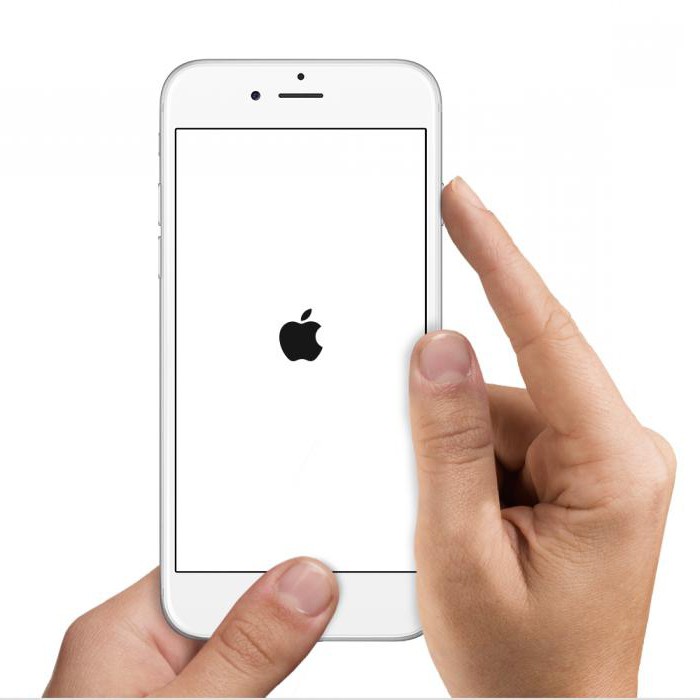
Der Hersteller selbst empfiehlt, das Gerät neu zu laden, die Dateien in der Bibliothek (und in kleinen Teilen) zu kombinieren, den Inhalt zu löschen und erneut herunterzuladen, ohne PDF-Dateien daraus zu entfernen. Möglicherweise wird das Problem behoben, dass das iPhone nicht mit iTunes synchronisiert. Es lohnt sich jedoch, einige andere Punkte zu berücksichtigen.
Neuautorisierung
In einigen Fällen kann dies beobachtet werden: Das Gerät scheint eine Verbindung herzustellen, dies ist jedoch nicht der Fall. Um solche Fehler zu beheben, müssen Sie sich lediglich von Ihrem Konto abmelden und erneut eingeben.
Im extremsten Fall sollte das "Konto" gelöscht werden, und wenn das Gerät neu gestartet wird, geben Sie es erneut an. Manchmal hilft es.
Lösen von Wireless-Problemen
Schlimmer noch, wenn das iPhone nicht über WLAN mit iTunes synchronisiert. Hier müssen Sie die Netzwerkeinstellungen direkt in überprüfen windows-System mit der Installation der korrekten TCP / IP-Protokollparameter der vierten Version (v4), die derzeit am aktivsten genutzt wird (die IPv6-Version hat uns noch nicht erreicht).
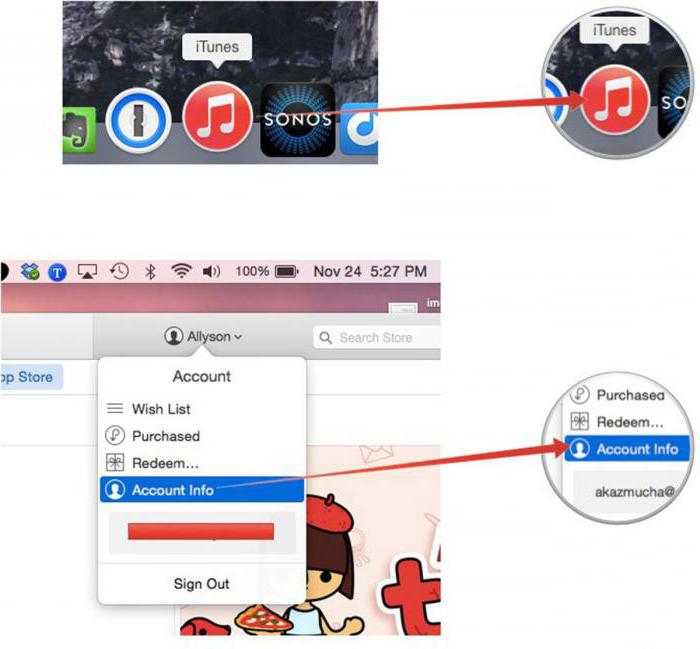
Im einfachsten Fall sollten Sie die Empfangsadressen für das Gerät festlegen, aber manchmal können Sie DNS zum Festlegen der Parameter verwenden google-Dienstederen adressen bestehen aus vier achtern oder zwei achtern und zwei vieren.
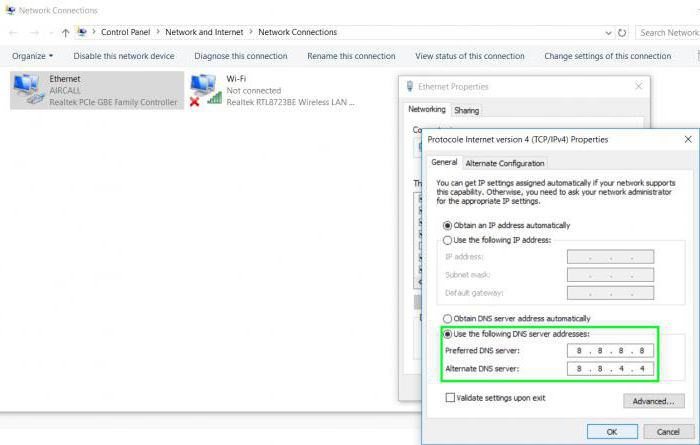
Setzen Sie das Betriebssystem zurück und installieren Sie es erneut
Wenn anschließend ein Fehler angezeigt wird, der darauf hinweist, dass iTunes keine Verbindung zum iPhone herstellen konnte, können Sie versuchen, einen allgemeinen Reset durchzuführen. Verwenden Sie dazu das Menü, um persönliche Daten und Parameter aus dem Hauptbereich zu löschen.
Wenn sich das iPhone danach nicht mehr mit iTunes synchronisiert, müssen strengere Methoden angewendet werden.
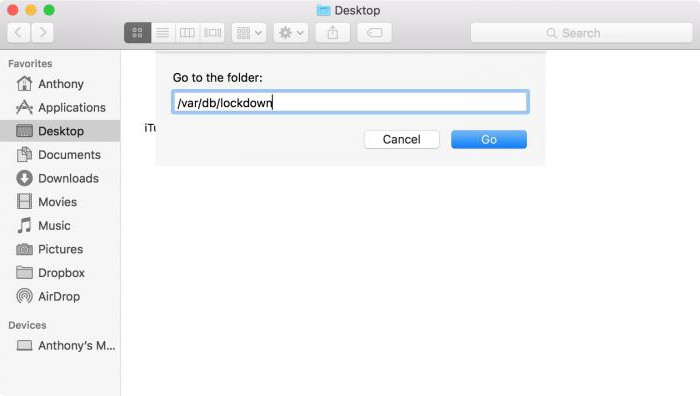
In diesem Fall müssen Sie alle Programme schließen und weiter apple-Computer oder PC, rufen Sie die Finder-Anwendung auf. Halten Sie danach für Apple die Tastaturoption Strg + Cmd + G gedrückt (für Windows funktioniert dies nicht). Dort müssen Sie / var / db / lockdown registrieren (das Entsperren erfolgt). Unter Windows können Sie weiterhin versuchen, in das ausgeblendete AppData-Verzeichnis zu wechseln und das Apple-Verzeichnis von dort zu löschen. Dies scheint jedoch nicht die beste Option zu sein.
Fazit
Wie aus all dem oben genannten Material hervorgeht, kann die Frage, warum das iPhone nicht mit iTunes synchronisiert wird, als erschöpft betrachtet werden. In den meisten Fällen müssen Sie das System nicht vollständig neu installieren oder eine neue Firmware herunterladen. Die oben beschriebenen Methoden werden ausreichen. Du weißt nie, vielleicht hilft ein regelmäßiger Neustart des Geräts. Ja und neu installieren software In Form eines Applets auf Ihrem Telefon und Ihrem Windows-Computer ist dies ebenfalls in Ordnung.
Wenn jedoch alle oben genannten Methoden nicht helfen und die Musik von iTunes auf dem iPhone nicht synchronisiert ist, sollten Sie sich auch nicht mit dem zufrieden geben, was ist. Zumindest am meisten einfache lösung kann die Entfernung von iTunes von einem Computer mit Windows an Bord (und es spielt keine Rolle, welche Version) und Neuinstallation mit dem anschließenden Zugriff auf aufgerufen werden konto über vorhandene AppleID.
Wenn wir jedoch speziell über Windows sprechen, kann es in einigen Fällen erforderlich sein, Updates zu entfernen, die Fehler dieser Art verursachen. Dies kann über das entsprechende Menü der „Systemsteuerung“ erfolgen, indem die neuesten Einstellungen deinstalliert werden. Auf dem iPhone selbst müssen Sie jedoch einen Neustart durchführen (dies ist zumindest der Fall).
Im Übrigen sind meines Erachtens keine besonderen Probleme zu erwarten. Die Situation ist so, dass entweder das problematische Gerät selbst neu gestartet werden kann oder die Anwendung sowohl auf dem Smartphone als auch auf dem Computer neu installiert wird. Ansonsten gibt es, wie bereits klar ist, keine Probleme. Herunterladen neueste version iOS lohnt sich nicht, zumal die gleichen vierten Versionen iPhone Update nicht unterstützen. Brauchst du es Um es milde auszudrücken, ein Smartphone kann auch „über Bord geworfen“ werden.
Grundsätzlich kann das System jedoch repariert werden und ist sehr einfach. Befolgen Sie dazu einfach die oben aufgeführten Empfehlungen. Und das Problem selbst ist, wie man die Verbindung herstellt. mobilgerät und der Computer wird dem Benutzer überlassen. In jedem Fall kann die Option der Aktion gefunden werden. Es ist jedoch ein Neustart erforderlich. Der Schwerpunkt liegt darauf. Darüber hinaus kann die Neuinstallation des Programms selbst oder seiner Aktualisierungen einige Probleme lösen, die mit der fehlenden Synchronisierung zusammenhängen.
Wie Sie wahrscheinlich wissen iTunes Store Ist ein Online-Shop apple, in denen verschiedene Medieninhalte erworben werden: Musik, Filme, Spiele, Anwendungen, Bücher usw. Viele Benutzer tätigen Einkäufe in diesem Geschäft über iTunes Speichern Der Wunsch, den In-App-Store zu besuchen, ist jedoch möglicherweise nicht immer erfolgreich, wenn iTunes keine Verbindung zum iTunes Store herstellen kann.
Der Zugriff auf den iTunes Store kann aus verschiedenen Gründen verweigert werden. In diesem Artikel werden wir versuchen, alle Gründe zu berücksichtigen, zu wissen, welche Sie für den Zugriff auf das Geschäft festlegen können.
Grund 1: Keine Internetverbindung
Beginnen wir mit dem häufigsten, aber auch dem beliebtesten Grund für die fehlende Verbindung zum iTunes Store.
Stellen Sie sicher, dass Ihr Computer mit einer stabilen Hochgeschwindigkeits-Internetverbindung verbunden ist.
Grund 2: Veraltete Version von iTunes
Alt version von iTunes funktioniert möglicherweise nicht richtig auf dem Computer und zeigt eine Vielzahl von Problemen an, z. B. mangelnde Verbindung zum iTunes Store.
Sie müssen nur iTunes nach Updates durchsuchen. Wenn aktualisierte Version Das Programm steht zum Download zur Verfügung und muss installiert werden.
Grund 3: iTunes-Prozesse durch Virenschutz blockieren
Das zweithäufigste Problem ist das Blockieren einiger iTunes-Prozesse durch Virenschutz. Das Programm selbst funktioniert möglicherweise einwandfrei, aber wenn Sie versuchen, den iTunes Store zu öffnen, tritt möglicherweise ein Fehler auf.
In diesem Fall sollten Sie versuchen, das Virenschutzprogramm auszuschalten und anschließend den iTunes Store zu überprüfen. Wenn der Speicher nach Abschluss dieser Schritte erfolgreich geladen wurde, müssen Sie die Antivirus-Einstellungen aufrufen und versuchen, iTunes zur Ausschlussliste hinzuzufügen, und versuchen, die Netzwerküberprüfung zu deaktivieren.
Grund 4: Geänderte Hosts-Datei
Ein ähnliches Problem wird normalerweise durch Viren verursacht, die sich auf Ihrem Computer festgesetzt haben.
Streichen Sie, um zu beginnen tiefer Scan Systeme, die Ihr Virenschutzprogramm verwenden. Für den gleichen Vorgang können Sie auch das kostenlose Dienstprogramm Dr.Web CureIt verwenden, mit dem Bedrohungen nicht nur gefunden, sondern auch sicher beseitigt werden.
Starten Sie den Computer nach dem Entfernen des Virus neu. Jetzt müssen Sie den Status überprüfen hosts-Datei und wenn es einen solchen Bedarf gibt, bringen Sie sie in ihren vorherigen Zustand zurück. Weitere Informationen hierzu finden Sie auf der offiziellen Microsoft-Website.
Grund 5: Windows Update
Laut Apple selbst kann nicht aktualisiertes Windows auch dazu führen, dass keine Verbindung zum iTunes Store hergestellt werden kann.
Um diese Möglichkeit auszuschließen, müssen Sie in Windows 10 ein Fenster öffnen Parameter Tastaturkürzel Win + i und dann zum Abschnitt gehen Update und Sicherheit .
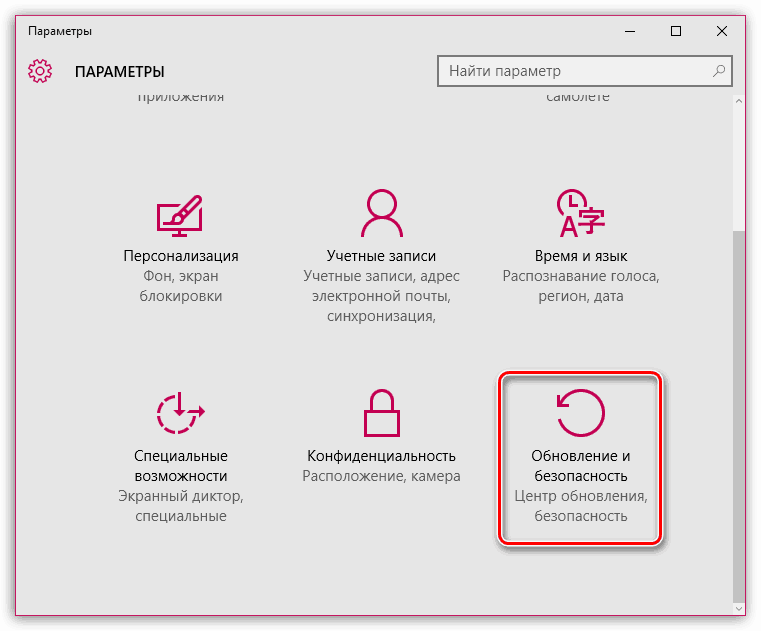
Klicken Sie in einem neuen Fenster auf die Schaltfläche Nach Updates suchen . Wenn Updates für Sie gefunden werden, installieren Sie sie.
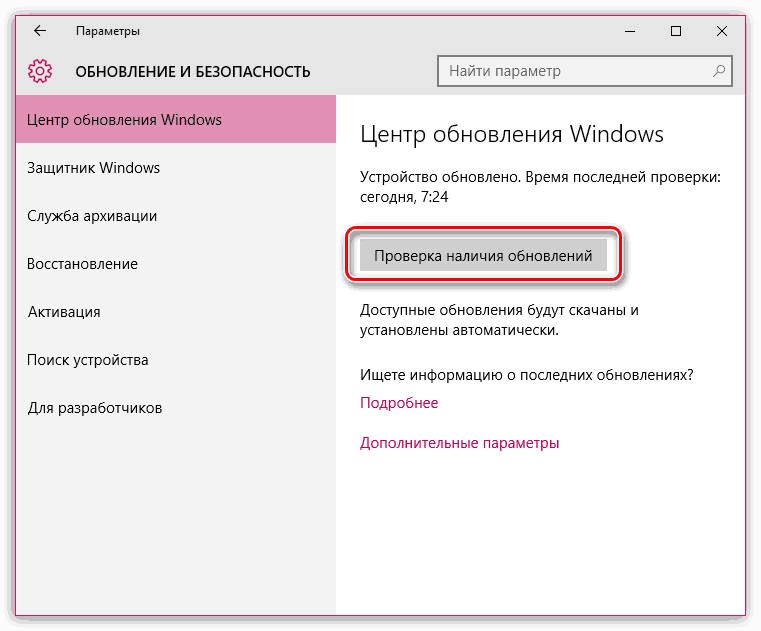
Gleiches gilt für jüngere. windows-Versionen. Menü öffnen "Systemsteuerung" - "Mitte" windows-Verwaltung» , nach Updates suchen und alle Updates ausnahmslos installieren.
Grund 6: Problem mit Apple-Servern
Der letzte Grund, der sich nicht beim Anblick des Benutzers ergibt.
In diesem Fall haben Sie keine andere Wahl, als zu warten. Vielleicht ist das Problem in wenigen Minuten oder vielleicht in wenigen Stunden behoben. In der Regel werden solche Situationen jedoch schnell genug gelöst.
In diesem Artikel haben wir die Hauptgründe untersucht, warum ich keine Verbindung zum iTunes Store herstellen kann. Wir hoffen, dass dieser Artikel für Sie hilfreich war.
In diesem Artikel wird beschrieben, wie Sie einen der Fehler beheben, die beim Verbinden Ihres iPhones mit iTunes auftreten. Wir sprechen von einer so unangenehmen Situation, in der iTunes keine Verbindung zu diesem iPhone herstellen konnte.
Wenn beim Anschließen des Geräts an einen PC eine Meldung mit einem ähnlichen Fehler angezeigt wird, ärgern Sie sich nicht. Sie können eine Reihe von Maßnahmen ergreifen, um das Problem zu beheben. Jede Methode wird unten beschrieben und verursacht das Problem.
Die Ursprünge des Problems
Wenn iTunes keine Verbindung zum iPhone herstellen konnte, bevor die Schritte zur Behebung des Fehlers ausgeführt wurden, müssen Sie die Ursachen verstehen. Oft wird bei der Ermittlung der Ursache ein Ausweg aus der Situation von selbst aufgedeckt.
Das erste, was Sie tun müssen, ist das USB-Kabel zu testen. Dies ist die häufigste Fehlerursache. Das Kabel muss einstückig sein, es darf keine verdächtigen Überschüsse und Beschädigungen aufweisen. Die richtige Entscheidung ist, das Zubehör auf einem anderen iOS-Gerät zu überprüfen.
Es kommt vor, dass iTunes das iPhone aufgrund von Problemen in letzterem nicht "identifizieren" kann. Das Telefon kann Funktionsstörungen aufweisen, die sich negativ auf seine Funktionalität auswirken. Die Lösung des Problems in einer solchen Situation ist sehr einfach: Sie müssen das iOS-Gerät neu starten. In 99% der Fälle hilft dies.
Manchmal liegt der Grund in der "Füllung" des PCs. Die USB-Buchse ist möglicherweise beschädigt. Stecken Sie das Kabel in einen anderen Anschluss.
Wenn die Ursache des Problems in der USB-Buchse oder deren Kontakten liegt, schließen Sie das Kabel am besten an den Anschluss an der Rückseite der Systemeinheit an.
Software und Betriebssysteme können auch "fliegen". Die Ursache der Probleme liegt möglicherweise im falschen Start oder in iTunes. Der einfachste Ausweg ist ein Neustart des PCs. Wie oben erwähnt, führt diese primitive Prozedur fast immer zum Erfolg.
Sie können sicherstellen, dass die Ursache des Problems ein PC / Laptop ist, indem Sie das iOS-Gerät an einen anderen Computer anschließen.
Für Geräte unter Mac OS X
Um den Fehler in diesem Betriebssystem zu beseitigen, lautet der Algorithmus der Aktionen wie folgt:
- Trennen Sie alle iOS-Geräte von Ihrem PC und schließen Sie iTunes.
- Starten Sie Finder und wählen Sie den Abschnitt der Suche in dem Ordner aus.
- Den Befehl var / db / lockdown ausführen und ein Eingabeelement drücken.
- Öffnen Sie den Bereich "Ansicht" und wählen Sie eine Demonstration von Ordnerelementen in Form von Symbolen aus.
- Das Finder-Fenster zeigt eine einzelne oder eine Gruppe von Elementen mit eindrucksvollen Namen an, die verschiedene Arten von Zeichen enthalten.
- Gehen Sie den Weg des Bearbeitens und Hervorhebens von allem. Wählen Sie einen Befehl aus, um die Datei in den Papierkorb zu verschieben. Wenn eine Anforderung angezeigt wird, geben Sie das Administrator-Kennwort ein.
- Starten Sie Ihren PC neu.
Achtung! Der Lockdown-Ordner muss nicht gelöscht werden. Müssen Sie Dateien aus diesem Ordner loswerden.
Für Besitzer von Windows XP
- Trennen Sie alle iOS-Geräte vom PC und schließen Sie iTunes.
- Öffnen Sie einen Bereich Ihres Computers.
- Wählen Sie im Popup-Fenster den Servicebereich und die Ordnereigenschaften aus. Fahren Sie mit dem Ansichtsbereich fort und ändern Sie die Parameter der ausgeblendeten Elemente. Sie müssen sichtbar gemacht werden.
- Drücken Sie die Zustimmtaste.
- Folgen Sie dem Pfad C: / Dokumente und Einstellungen / Alle Benutzer / Anwendungsdaten / Apple.
- Verschieben Sie den Eintrag Lockdown in den Papierkorb.
- Starten Sie Ihren PC neu.
Fehlerbehebung unter Windows Vista / 7
- Trennen Sie ein iOS-Gerät vom PC und schließen Sie iTunes.
- Öffnen eines PCs über das Startmenü.
- Wählen Sie im Popup-Fenster den Bestellbereich sowie die Ordner- und Suchoption aus. Gehen Sie zum Ansichtsmenü und ändern Sie die Parameter der nicht angezeigten Elemente. Letzteres sollte sichtbar werden.
- Einwilligungselement anklicken.
- Öffnen Sie den Apple-Ordner, indem Sie dem Pfad C: / ProgramData / Apple folgen.
- Löschen Sie das Sperrelement.
- Starten Sie Ihren PC neu.
Damit ist der Vorgang abgeschlossen. Ein iPhone sollte nach wie vor nahtlos kommunizieren.
Reinigen Sie das iPhone
Wenn alle oben beschriebenen Methoden ausprobiert wurden, das Problem jedoch nicht behoben wurde, muss weiterhin auf die letzte Option zurückgegriffen werden. Wahrscheinlich liegt das Problem nicht am PC, sondern am iPhone. Das bedeutet, dass Sie die Elemente bereinigen müssen, die den Datenaustausch behindern. Da sich das iOS-Gerät nicht über iTunes mit dem PC verbindet, ist andere Software erforderlich. IFunBox oder iExplorer reichen aus.
- Sie müssen das iPhone vom PC trennen.
- Nach produzieren iTunes Update auf die neueste Version.
- Schließen Sie das iPhone an, starten Sie den zuvor installierten Dateimanager und suchen Sie das VAR-Element.
- Der Besitzer des Geräts muss dieses Element und seinen Inhalt auf den PC kopieren.
- Löschen Sie den Ordner und starten Sie das iPhone neu. Besitzer des fünften iPhone sollten ein weiteres Element löschen - iTunes_Control.
- Verbinden Sie das Gerät und teilen Sie Daten mit iTunes.
Es ist zu beachten, dass beim Löschen eines Ordners eine Reihe von Elementen vom iPhone verschwinden. Die Wiederherstellung der verlorenen Daten ist über ein Backup auf dem PC möglich. Das Speichern eines Ordners ist ein Muss. Dadurch werden die verlorenen Daten nicht nur gespeichert, sondern im Fehlerfall auch an das iPhone zurückgesendet.
Wenn diese Methode nicht geholfen hat, ist nur noch eines übrig - zur Reparaturwerkstatt zu gehen. Der Besitzer des iPhones kann die Probleme nicht immer alleine bewältigen. Oft ist eine umfassende Diagnose des Geräts erforderlich, die nur ein Fachmann durchführen kann. Angenommen, zu Hause ist es sehr problematisch, die Funktionsfähigkeit von USB-Buchsen zu erkennen oder eine Geräte-Firmware zu erstellen. Der einzige Nachteil sind die hohen Reparaturkosten.
Fazit
Bevor Sie sich an die Reparaturwerkstatt wenden, kann der Besitzer des iPhones versuchen, die Situation selbst zu beheben. Die einfachste Möglichkeit, diesen Fehler zu beheben, besteht darin, die Verbindung beim Anschließen des PCs an das iPhone nicht herzustellen. In der Regel stellt das Gerät keine Verbindung her, da geringfügige Probleme leicht von selbst behoben werden können. Alle Aktionen auf dem iOS-Gerät müssen jedoch so verantwortungsbewusst wie möglich ausgeführt werden, um das iPhone oder seine internen Details nicht zu beschädigen.